Přesměrování záloh iPhonu na externí disk
Zálohy iPhonu nejsou malé a ačkoliv nezabírají tolik místa jako celková data v telefonu, mohou na pevném disku počítače s Windows ukrojit značnou část prostoru. Standardně není možné nastavit, kam se zálohy ukládají. Sice je lze přesunout ručně a při obnově je vrátit, ale jde o nepraktické řešení. Pokud se ale nebráníte použití takzvaných spojovacích odkazů, můžete si nastavit ukládání záloh iPhonu na externí disk pomocí iTunes.
Umístění záloh
V současné době existují dvě verze iTunes: klasická desktopová aplikace a UWP verze. Umístění záloh se u obou mírně liší. Je nutné vědět, kam se zálohy aktuálně ukládají, abyste mohli vytvořit spojovací odkaz, který je nasměruje na jiné místo.
Desktopová verze iTunes:
C:\Users\Vaše Uživatelské Jméno\AppData\Roaming\Apple Computer\MobileSync\Backup
UWP verze iTunes:
C:\Users\Vaše Uživatelské Jméno\Apple\MobileSync\Backup
Nastavení nového umístění záloh
Připojte disk, na který chcete zálohovat svůj iPhone. Může se jednat o externí i interní disk. V kořenovém adresáři disku vytvořte novou složku s názvem „MobileSync“. Poté složku „Backup“ z původního umístění na disku Windows přesuňte (vyjměte a vložte) do nově vytvořené složky MobileSync. Pozor, složku přesouvejte, nikoli kopírujte.
Vytvoření spojovacího odkazu
Pokud máte iTunes spuštěné, zavřete je. Spusťte příkazový řádek jako administrátor. Následující příkaz je nutné upravit, aby odpovídal cestě k vaší aktuální záložní složce a nové, kterou jste vytvořili.
Pro UWP verzi iTunes použijte tento příkaz:
MkLink /J "C:\Users\Vaše Uživatelské Jméno\Apple\MobileSync\Backup" "E:\MobileSync\Backup"
Pro desktopovou verzi iTunes použijte tento příkaz:
MkLink /J "C:\Users\Vaše Uživatelské Jméno\AppData\Roaming\Apple Computer\MobileSync\Backup" "E:\MobileSync\Backup"
V obou případech nahraďte „Vaše Uživatelské Jméno“ svým skutečným uživatelským jménem. Dále můžete změnit písmeno jednotky (E:) na písmeno jednotky, na kterou chcete zálohovat.
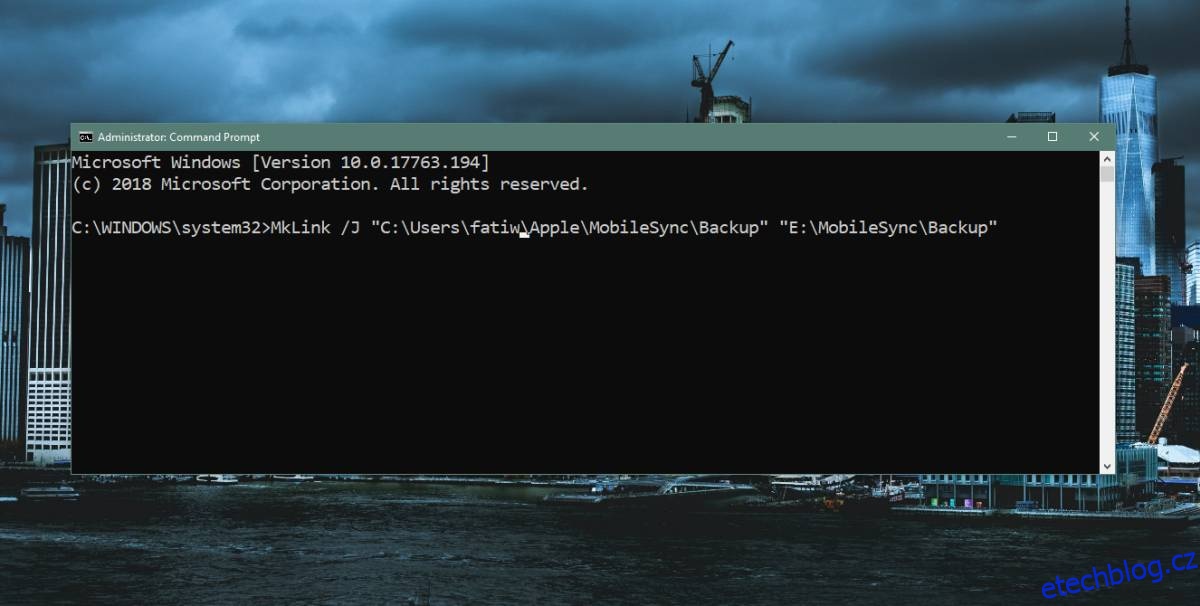
Jak to funguje?
Možná se ptáte, proč můžete použít tento trik, ale nemůžete změnit umístění záloh přímo v iTunes. Je to proto, že iTunes stále ukládá zálohy do původního umístění. Spojovací odkaz pak přesměruje všechny data na disk a do složky, kterou jste nastavili. iTunes se tedy domnívají, že zálohy ukládají na standardní místo, ale ve skutečnosti jsou ukládány jinam.